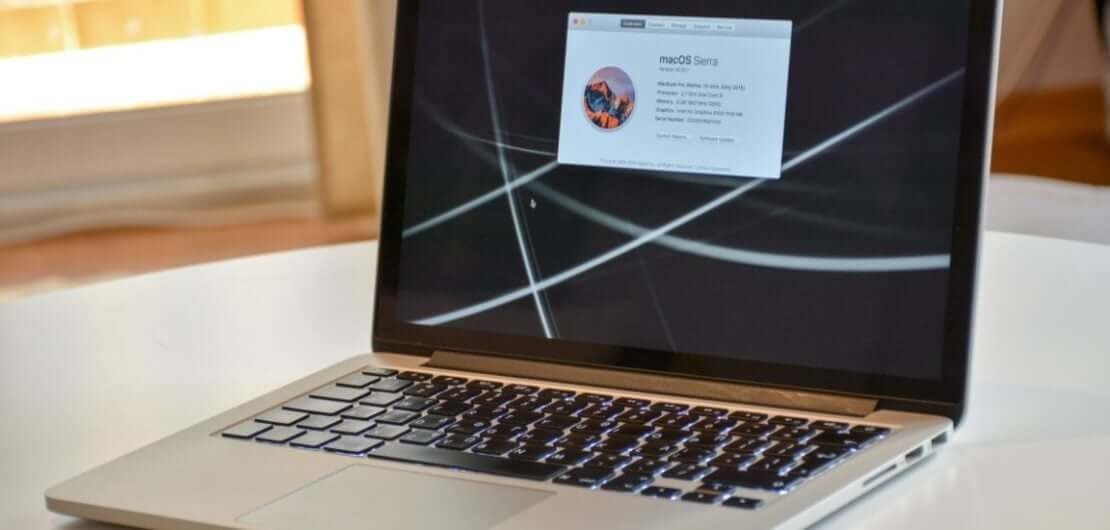Toisc go bhfuil tóir ar Mac, cosúil leis an Mac mini, MacBook Air, MacBook Pro, agus iMac, ní breá le duine ar bith a Mac a fheiceáil ag dul go mall, go háirithe an MacBook nua. Mar sin féin, tá cuid de na rudaí seo dosheachanta agus mar sin, tá siad faoi cheangal a tharlóidh. Cad a dhéanfaidh do Mac a bheith ag rith níos moille agus níos moille? Tá go leor cúiseanna a fhágann go bhfuil do Mac mall síos, cosúil le beagnach lán de chomhaid junk agus taisce, gan RAM go leor, agus innéacsú spotsolas. Sa chás nuair a mhoillíonn do Mac i bhfeidhmiúlacht, cad a dhéanann tú a chur ar ais luas? Is é sin, cad ba mhaith linn a bheith á phlé san Airteagal seo.
Cé nach rud nua é go bhfuil córas oibriúcháin ag Apple a uasmhéadaíonn é féin, féadfaidh sé moilliú a dhéanamh ag pointe éigin, agus mar sin spreagtar duit bealaí a lorg chun dlús a chur le do Mac . Mar sin féin, d'fhéadfá an oiread iarracht agus is féidir a dhéanamh chun é seo a sheachaint ach seiceáil suas ar spás diosca do ghléis (is é sin an phríomhchúis le moill ar oibriú macOS de ghnáth).
Clár ábhair
Conas Spás Diosca a Seiceáil ar Mac
Rogha 1: Úsáid a bhaint as an Aimsitheoir
Leis an " Aimsitheoir “, gheobhaidh tú amach cúpla bealach chun a sheiceáil cé mhéad spáis atá fágtha agat ar do dhiosca. Tá na bealaí mar sin an-éasca. Agus do Mac á úsáid agat, is féidir leat cliceáil agus rogha a roghnú agus sonraí réamhamhairc a fháil faoi mhír trí bhualadh ar spásbharra do mhéarchláir.
Seo mar a dhéantar é:
- Déan nascleanúint go dtí an limistéar stórála de do stóráil gléis agus tú ar an Deasc Mac. Chun gléas stórála do ghléis a dhéanamh infheicthe, téigh isteach sa roghchlár Aimsitheoir agus cliceáil ar “ Aimsitheoir ” > “ Roghanna ", roghnaigh" Ginearálta “, agus téigh go dtí na socruithe modhnuithe ar “Taispeáin na míreanna seo ar an Deasc”. Nó, roghnaigh an fhuinneog Aimsitheoir agus roghnaigh an gléas stórála sa cholún ar chlé faoi cheannteideal Gléasanna.
- Buail an barra spáis. Ba chóir go dtaispeánfadh fuinneog do chumas stórála gléas agus an spás atá ar fáil duit láithreach.
- Chun an fhuinneog a dhúnadh, déan an próiseas céanna arís chun an barra spáis a bhualadh, nó cuir isteach an Ordú-W leid chun an deilbhín gar-fhuinneog (an ciorcal X) a thabhairt go dtí an colún uachtarach ar chlé.
Ar an seans gur fearr leat forbhreathnú ar do stóráil gléas a fheiceáil i gcónaí, is féidir leat é a sheiceáil ag barra stádais fhuinneog an Aimsitheoir.
Rogha 2: Maidir leis an Mac Seo
Tugann an leagan is déanaí den macOS deis duit monatóireacht a dhéanamh ar acmhainn agus úsáid do dhiosca ón mbosca About.
Níl le déanamh agat ach dul chuig roghchlár Apple >
Faoin Mac Seo
>
Stóráil
cluaisín. Ar an mbealach seo, d'fhéadfá a fháil amach an leibhéal cumais atá ar fáil ar an spás diosca atá ar fáil agat.


Rogha 3: Fóntais Diosca
Le do Mac's Disk Utility app, is féidir leat freisin do chumas spáis diosca a sheiceáil. Cliceáil ar Spotsolas tríd an ghloine formhéadúcháin a roghnú ag cúinne uachtarach an scáileáin ar thaobh na láimhe deise den scáileán, agus ansin cuir isteach an “ Fóntais Diosca ” sa bhosca cuardaigh. Nuair a bheidh buaicphointí an Diosca Utility suas bhuail an eochair Enter. Is féidir leat an Diosca Utility a fháil sa roghchlár Feidhmchláir freisin.
Nuair a thagann an Fóntais Diosca seo aníos, roghnaigh ainm do dhiosca crua ón liosta atá ar fáil. Ón áit seo, is féidir leat sonraí faoi chumas do thiomáint crua a sheiceáil.
Anois agus aird tugtha againn ar na bealaí inar féidir leat d’acmhainn Tiomántán Diosca a sheiceáil, is é an chéad rud eile le seiceáil amach ná an leigheas chun spás plódaithe a shaoradh ar Mac chomh maith le macOS mall a bhrostú.
Leideanna chun spás diosca a shaoradh ar Mac
Rith Nuashonrú ar Feidhmchláir Mac
Ar an gcéad dul síos, ní mór duit a chinntiú go ndéantar nuashonrú ar bhogearraí do ghléis. Leis na paistí slándála is déanaí agus nuashonruithe riachtanacha, tá seans agat macOS a rith go réidh agus muinín a bheith agat as Apple chun nuashonruithe optamaithe a thabhairt duit anois agus arís. Roghnaigh an deilbhín Apple ag an gcuid uachtarach ar chlé de do thaispeántas agus oscail an App Store chun na nuashonruithe is nuaí agus is déanaí atá comhoiriúnach le do Mac a sheiceáil.
Úsáid Úsáid na Feidhme Optamaigh a Fhostú
Ó seoladh macOS Sierra, bhí rogha úsáideora coitianta ar a dtugtar an " Stóráil a bharrfheabhsú “. Cuireann an rogha seo ar chumas an úsáideora luas a bharrfheabhsú agus go leor spáis a shaoradh ar Mac. Chun é a aimsiú, téigh suas go dtí an roghchlár “Apple” ag an gcúinne uachtarach ar chlé de do scáileán, ansin déan nascleanúint chuig “ Faoin Mac Seo ”. Nuair atá tú ann, roghnaigh an " Stóráil " rogha, agus ansin cliceáil ar " Bainistigh ”.
Rith Scanadh Malware
Is miotas neamhscrupallacha é nach bhfaigheann feistí Mac ionfhabhtaithe le víris. Cé gurb é an t-éileamh go bhfuil cosaint láidir ag macOS i gcoinne fhormhór na n-úsáideoirí malware i gcomparáid le húsáideoirí Windows, mar sin féin, tá na feistí fós seans maith do roinnt malware. Ar ámharaí an tsaoil, is féidir le húsáideoirí Apple taitneamh a bhaint as scanóirí frithvíreas saor in aisce agus íoctha araon a d'fhéadfadh a gcuid feistí a choinneáil sábháilte ó chontúirtí atá le teacht. Mac Dídean Glantóir Mac bheadh an chuid is fearr Scanóir Malware Mac app chun cabhrú leat gach malware, adware agus spyware ar do Mac a fháil amach agus iad a bhaint go hiomlán in One-click.
Bain triail as sé saor in aisce,

Míreanna Logála Isteach a Dhíchumasú
I gcás go bhfuil do Mac ag tógáil go leor ama chun é a thosú, tá seans i bhfad níos mó ann go mbeidh brú mór ar do chóras. Mar sin, má dhéantar tú a dhíchumasú chun míreanna logáil isteach a dhíchumasú, beidh tú i bhfad níos tapúla chun do chuid acmhainní a chur ar bun agus tú ag saoradh acmhainní do chórais.
Déan nascleanúint go dtí an “ Roghanna Córais ”, ar fáil ar an deilbhín Apple ag an chúinne ar chlé de barra roghchláir do Mac. Roghnaigh “Úsáideoirí & Grúpaí”, agus leag béim ar an táb “Míreanna Logála isteach” chun liosta aipeanna a fháil a bheidh ag tosú ag an am céanna le do ghléas. Má tá aon cheann ann nach bhfuil tú go maith leo, cliceáil ar an gcnaipe díchumasaithe “lúide” chun iad a bhaint.
Taisce Glan
Ar an seans go bhfuil tú ar an gcineál a úsáideann do Mac go rialta, tá seans an-ard ann go bhfuil riaráiste de stair shábháilte agat a d’fhéadfadh a bheith sábháilte mar dhramhaíl ar do Mac. Is cinnte go dtosóidh sé seo ag cur isteach ar do ghléas le himeacht ama. Cad atá le déanamh? Glan comhaid junk ar do Mac, scrios do stair brabhsála, agus folmhaigh boscaí bruscair anois agus arís chun spás a shábháil ar riachtanais eile ar do Mac. Mura bhfuil an tsaoirse agat é seo go léir a dhéanamh leat féin, Mac Dídean Glantóir Mac Is é an uirlis Mac Glantóir is fearr chun cabhrú leat taisce soiléir agus comhaid junk ar do Mac ar bhealach tapa simplí agus sábháil do chuid ama.
Bain triail as sé saor in aisce,

Díshuiteáil agus Scrios Aipeanna agus Comhaid nach dteastaíonn
Níl sé bréagach tar éis an tsaoil go bhfuil bunachar sonraí ollmhór de chomhaid agus feidhmchláir ag moilliú ar do Mac. Nuair a bhíonn do ghléas luchtaithe go mór le comhaid agus feidhmchláir; araon ag teastáil agus nach dteastaíonn, tá an baol ann go mbeidh do Mac ag streachailt chun oibriú go barrmhaith mar go bhfuil spás níos mó ag na breiseáin seo chun feidhmiú ná mar is féidir leis an bhfeiste a iompróidh. Mar sin ní mór duit rud éigin a dhéanamh chun stop a chur leis seo. Níl le déanamh ach seiceáil ar líon na gcomhad agus na bhfeidhmchlár atá agat agus déan athchóiriú iomlán orthu siúd atá uait ó na cinn nach bhfuil uait. Nuair a bheidh sé seo déanta agat, scrios na apps gan ghá . Chuirfeadh sé seo níos mó spáis ar do ghléas chun feidhmiú go barrmhaith.

Bain triail as sé saor in aisce,
Roghanna Eile faoi Seo!
Seans go bhfuil seans ann nach bhfuil do ghléas ró-ualaithe le comhaid agus le haipeanna, ach amháin mar gheall ar róchlogáil an iomarca aipeanna oscailte. Nuair a osclaíonn tú aip, d’fhéadfadh go rithfidh do ghléas ar luas mall, rud a chuirfeadh frustrachas níos mó ort ná riamh. Mar sin seiceáil an bhfuil an iomarca feidhmchlár á rith agat, agus más é sin an cás, déan iarracht iad a dhúnadh agus féach cé chomh tapa agus a thosaíonn do Mac ag feidhmiú.
Bain triail as Ceangaltáin Fix-up a Íoslódáil ó Apple
Má bhain tú triail as gach rogha thuas de sheans agus go bhfuil Mac mall á fháil agat go fóill, tá sé in am agat roinnt shots móra a thriail le haghaidh leas iomlán a bhaint as Mac-centric. Téigh go Apple Store agus íoslódáil samhlacha comhoiriúnacha do do Mac agus cuir tús le seoladh. Mar sin féin, ní mór go mbeadh a fhios agat gur uirlis úsáideoir cumhachta é seo nár cheart do dhuine ar bith nach bhfuil compordach é a úsáid. Nuair a chríochnaíonn an tsuiteáil, iarrfadh sé fíorú do dhiosca crua. Nuair a dheimhníonn sé go bhfuil gach rud ceart go leor, téigh díreach go dtí an roinn táb “Cothabháil” agus rith seiceáil isteach ar an gcuid “Scripteanna”. Le linn do chuid trioblóidí iomarcacha, ba cheart don uirlis chumhachta aon neamhrialtachtaí a bhrath (ba chóir go mbeadh aon cheann ann) agus iad a shocrú go praiticiúil.